Como enviar uma mensagem direta no Instagram
Publicados: 2022-05-07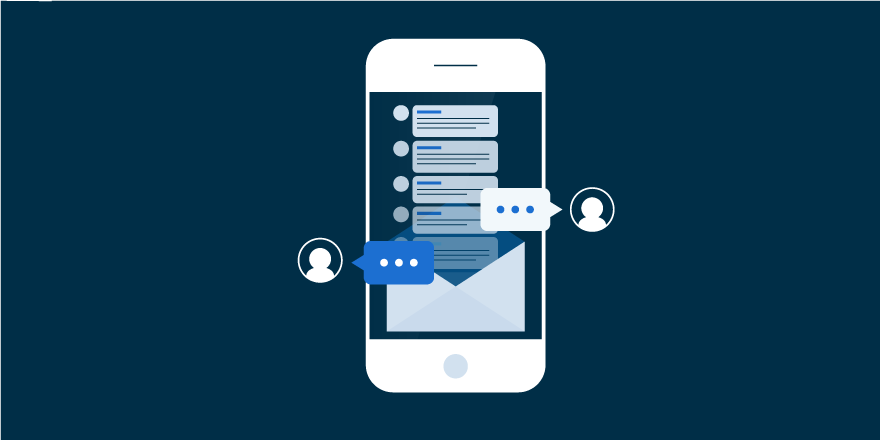
As mensagens diretas do Instagram são uma maneira divertida de se comunicar por meio de texto, mensagens de voz, imagens e muito mais.
A plataforma de mídia social Instagram conecta seus usuários por meio de fotos, vídeos e conteúdo de curta duração. Seu recurso de mensagem direta (DM) permite que os usuários se comuniquem de forma privada com outras contas de usuários, sejam pessoais ou comerciais. O processo de DM, no entanto, difere dependendo se um usuário segue ou não uma conta, que pode ser pública ou privada.
Como enviar um DM para uma conta pública que você segue
Existem duas maneiras de enviar uma mensagem direta para esse tipo de conta: da sua caixa de entrada (onde todas as suas mensagens diretas são armazenadas) ou navegando até a conta do Instagram.
Enviando um DM da sua caixa de entrada
- Abra o aplicativo Instagram. Na página inicial, clique no ícone de avião de papel no canto superior direito da tela.
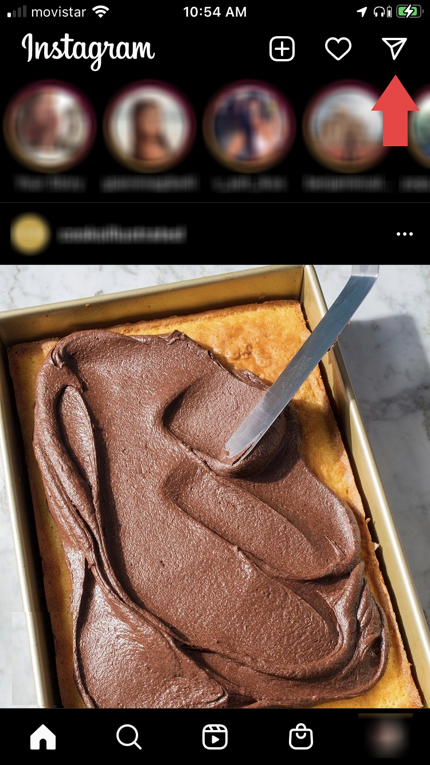
- Na barra de pesquisa da Caixa de entrada, digite o nome da conta do Instagram.
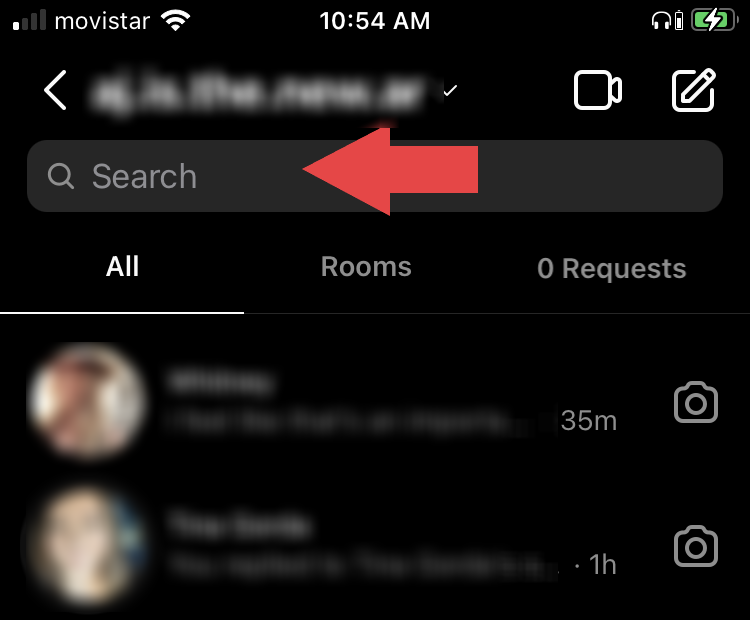
- Nos resultados da pesquisa, selecione a conta para a qual deseja enviar uma mensagem. O Instagram abrirá uma página de mensagens diretas para essa conta.
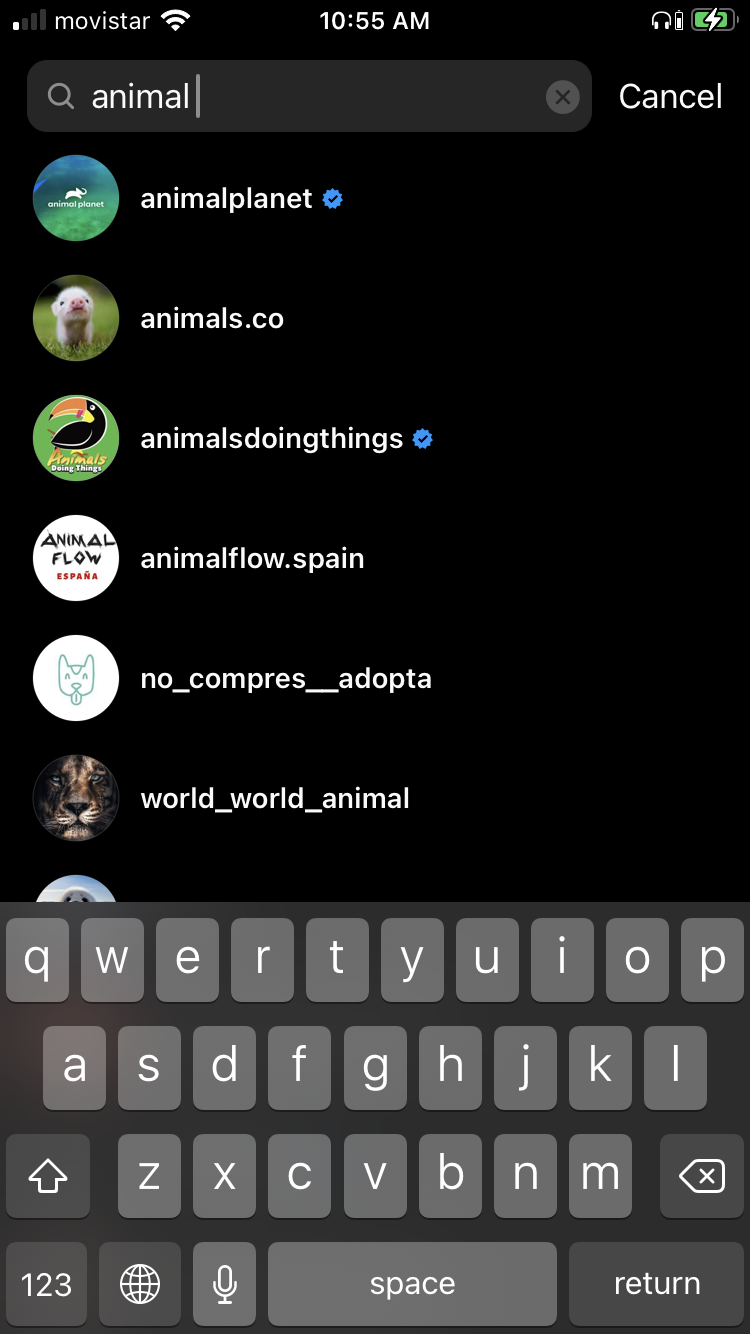
- Digite sua mensagem na caixa "Mensagem" e clique em "Enviar".
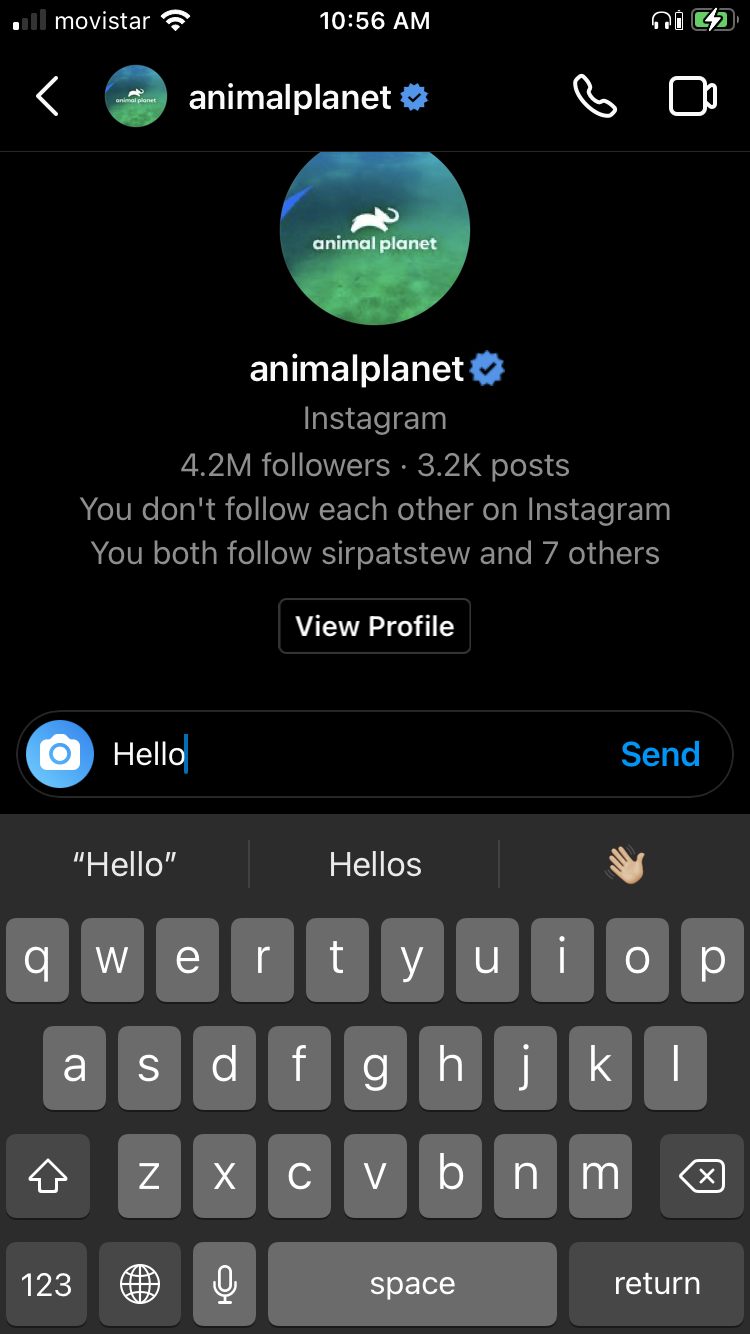
Enviando um DM da página da conta
- Abra o aplicativo Instagram e clique no ícone de lupa na barra de menu inferior.
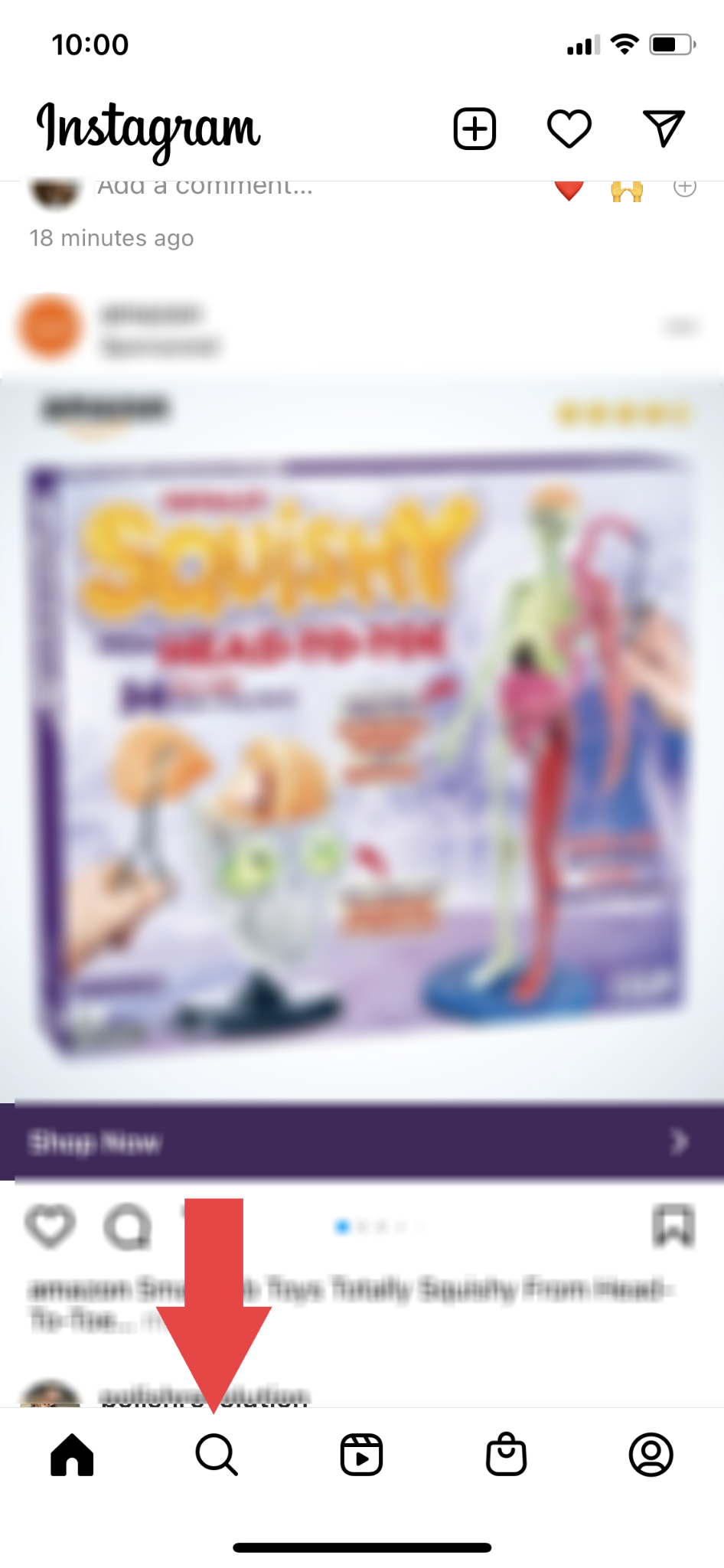
- Na barra de pesquisa na parte superior da tela, digite o nome da conta.
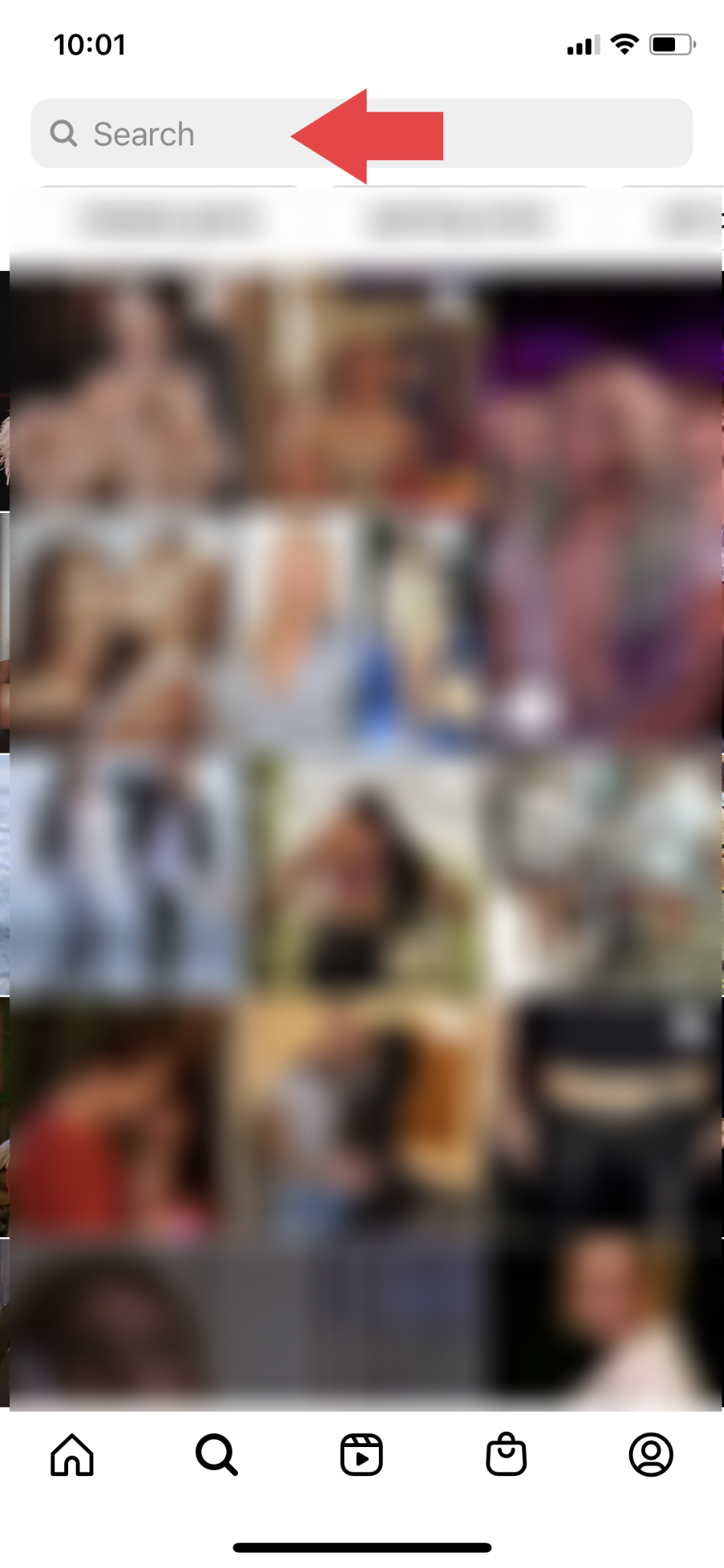
- Nos resultados da pesquisa, selecione a conta para a qual deseja enviar uma mensagem. Isso levará você à página inicial da conta.
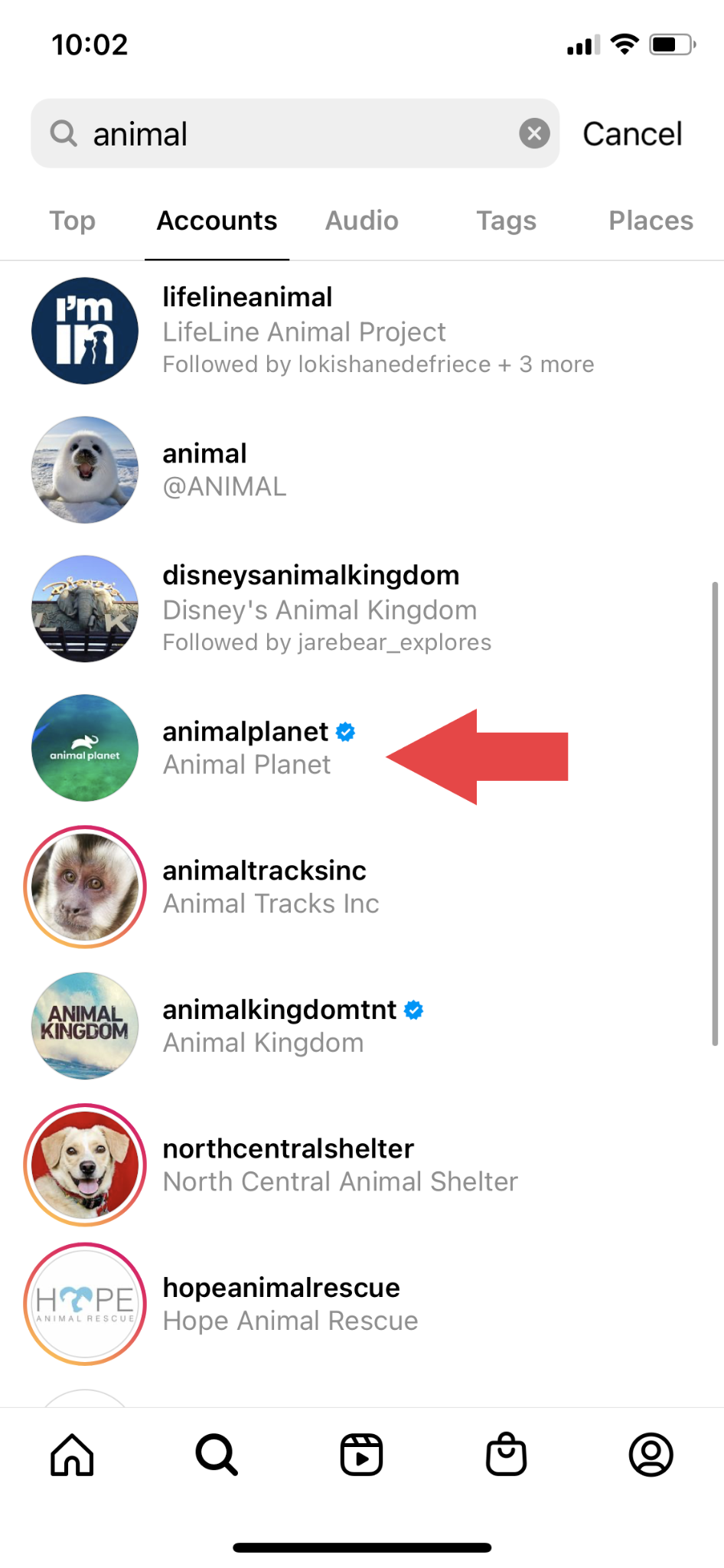
- Clique no botão “Mensagem”. Você chegará a uma página que exibe suas mensagens anteriores do Instagram (se houver) com a conta.
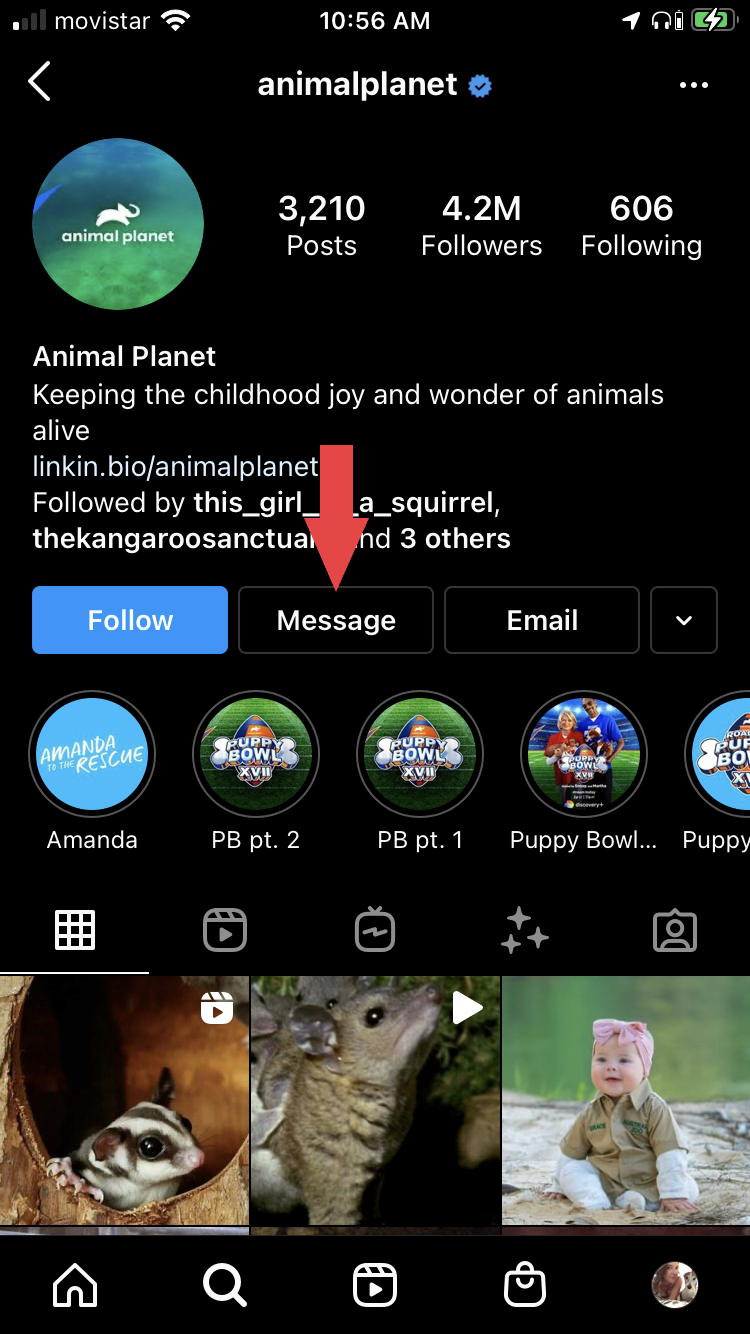
- Digite sua mensagem na caixa de mensagem e pressione "Enviar".
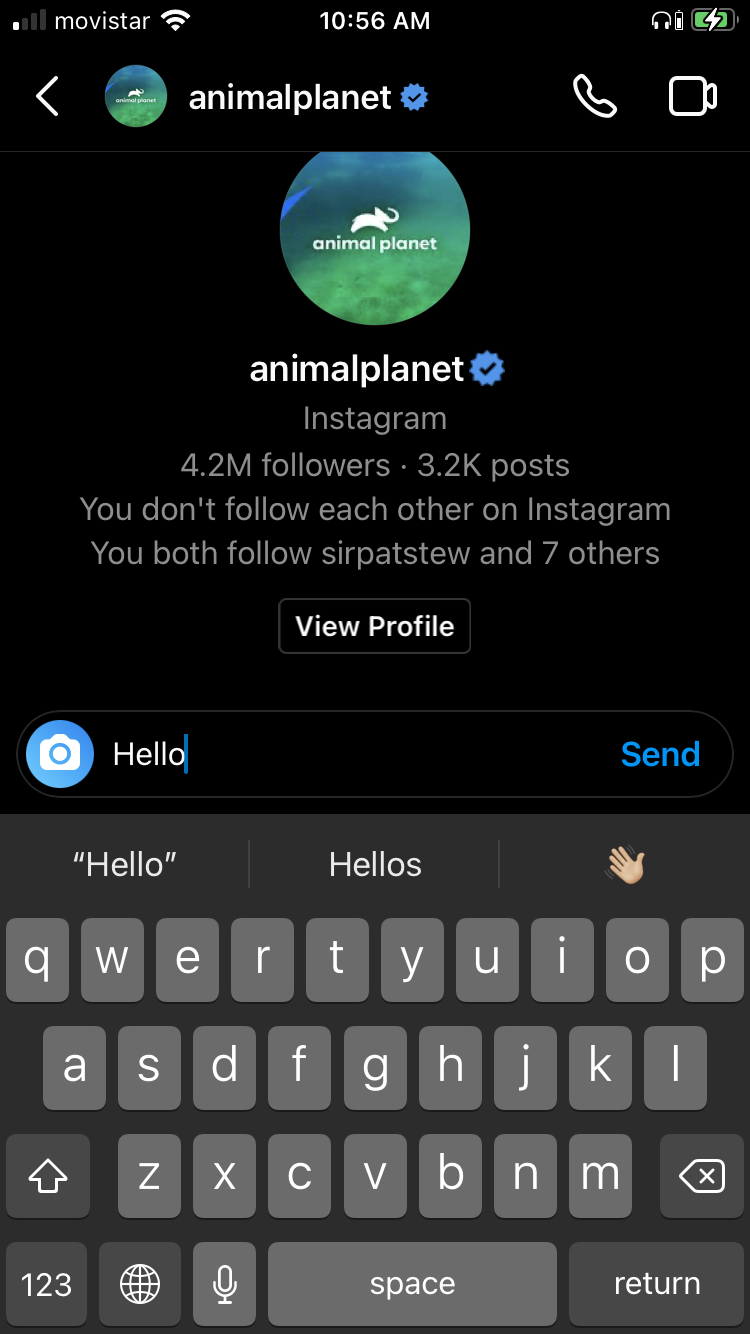
Como enviar um DM para uma conta privada que você não segue
Uma conta privada é uma conta pessoal ou comercial bloqueada pelo proprietário. Você não pode ver as fotos, postagens, histórias etc. da conta, a menos que sua solicitação de acompanhamento seja aprovada pelo proprietário. Essas configurações de privacidade afetam o processo de DM.
- Navegue até a conta. Você verá uma mensagem informando que a conta é privada.
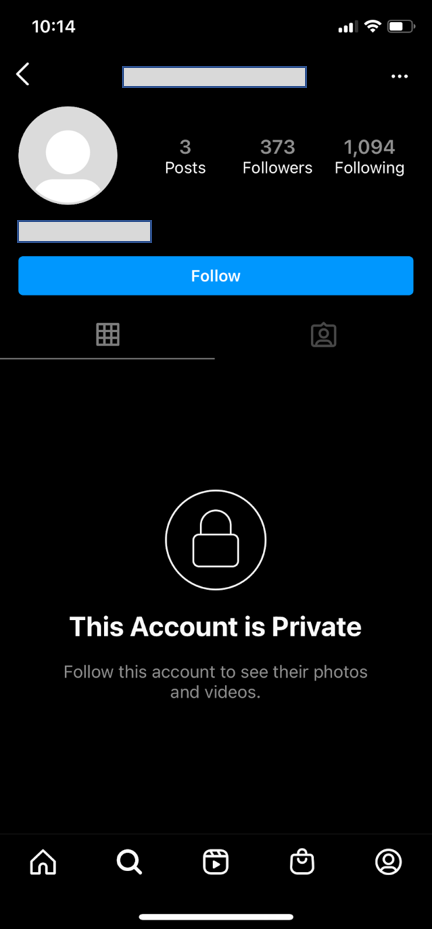
- Toque nos três pontos no canto superior direito da página da conta.
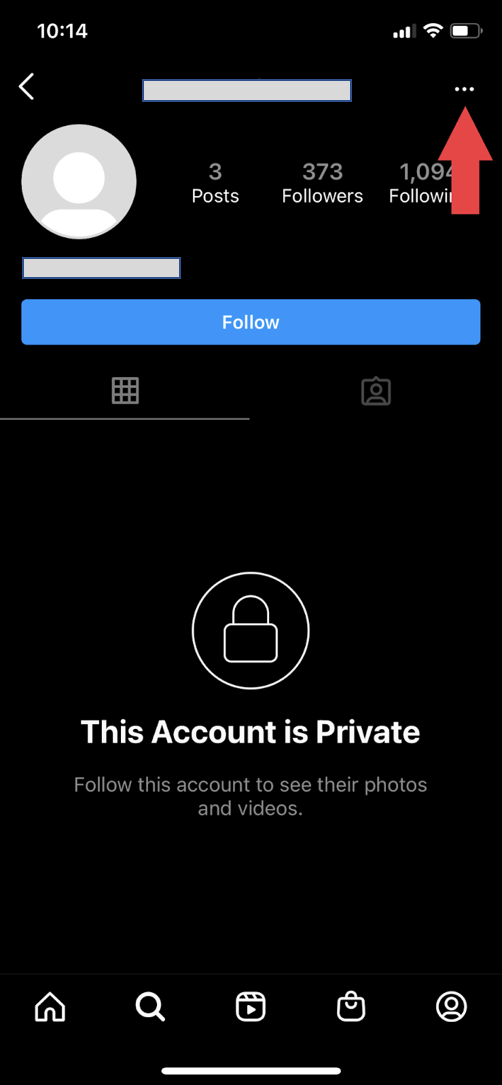
- No menu que aparece, clique em “Enviar mensagem”. Digite sua mensagem na caixa de mensagem e clique em “Enviar”.
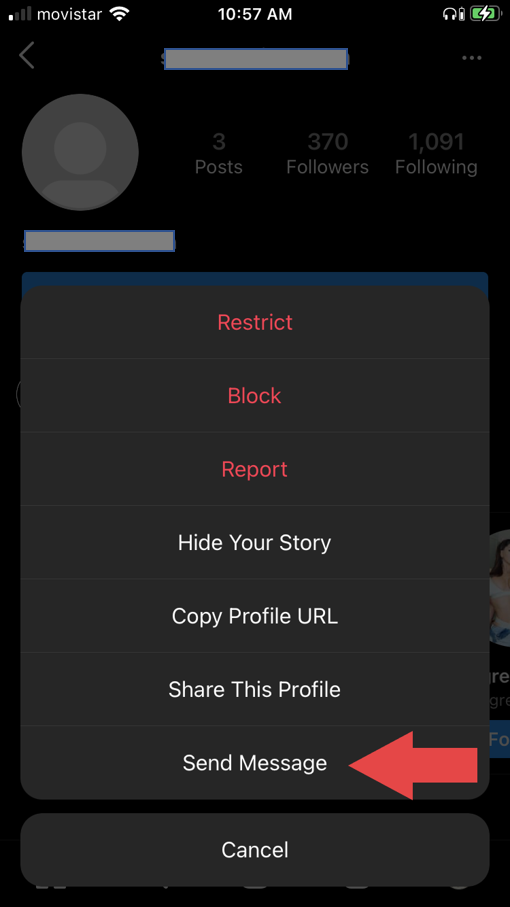
Observação: como você não segue essa pessoa, sua mensagem não aparecerá na caixa de entrada dela. Ele será direcionado para uma guia separada chamada "Solicitações" na caixa de entrada. O usuário terá que aceitar sua solicitação de mensagem antes de poder responder a você.
Como enviar DMs de voz e imagem
Você pode enviar mensagens de voz, fotos e GIFs por meio de DMs do Instagram.
Enviando uma mensagem de voz como DM
- Conclua as etapas para enviar uma DM do Instagram para uma conta pública que você segue ou uma conta privada que você não segue.
- Dentro da caixa de mensagem, clique no ícone do microfone.
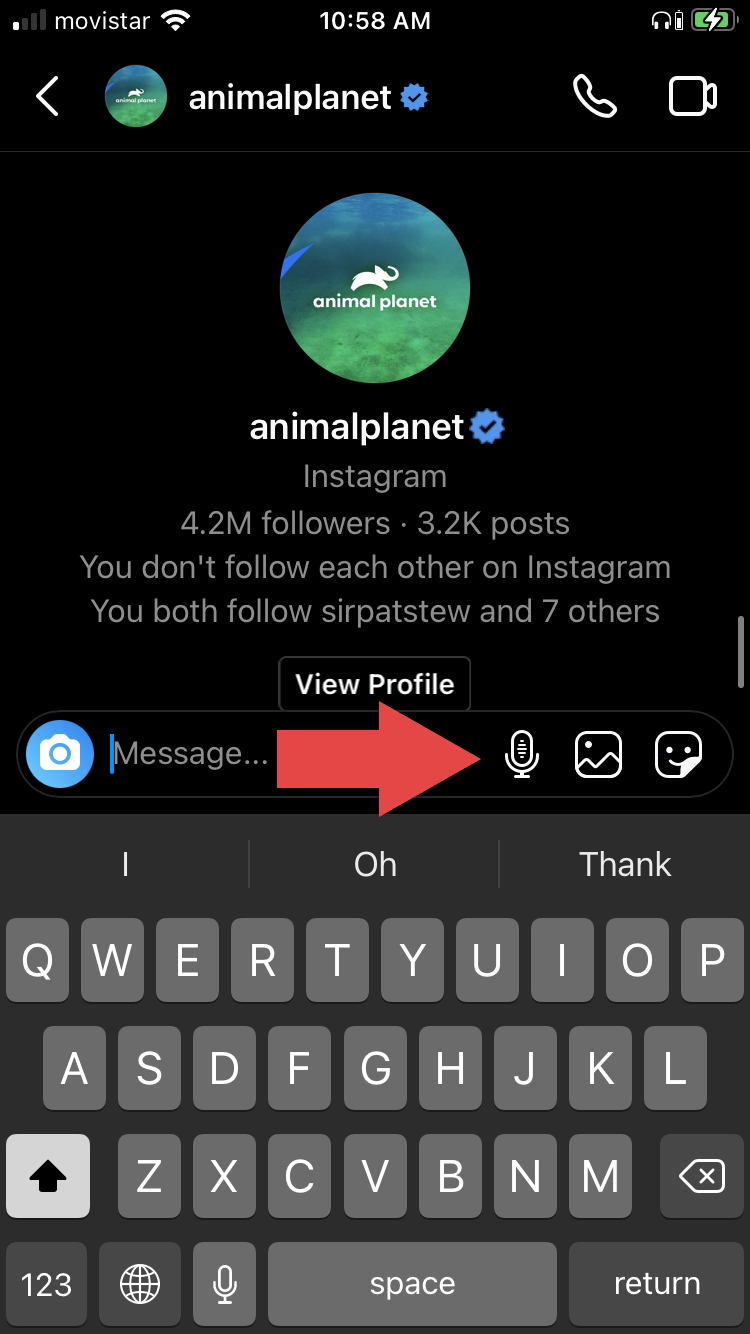
- Pressione e segure o microfone para gravar sua mensagem de voz; solte-o para enviar a mensagem gravada.
- Se você quiser excluir a mensagem, deslize para a esquerda em direção ao ícone da lixeira.
Enviando uma imagem salva como um DM
- Conclua as etapas para enviar uma DM do Instagram para uma conta pública que você segue ou uma conta privada que você não segue.
- Dentro da caixa de mensagem, clique no ícone da imagem (um quadrado com um desenho de montanhas).
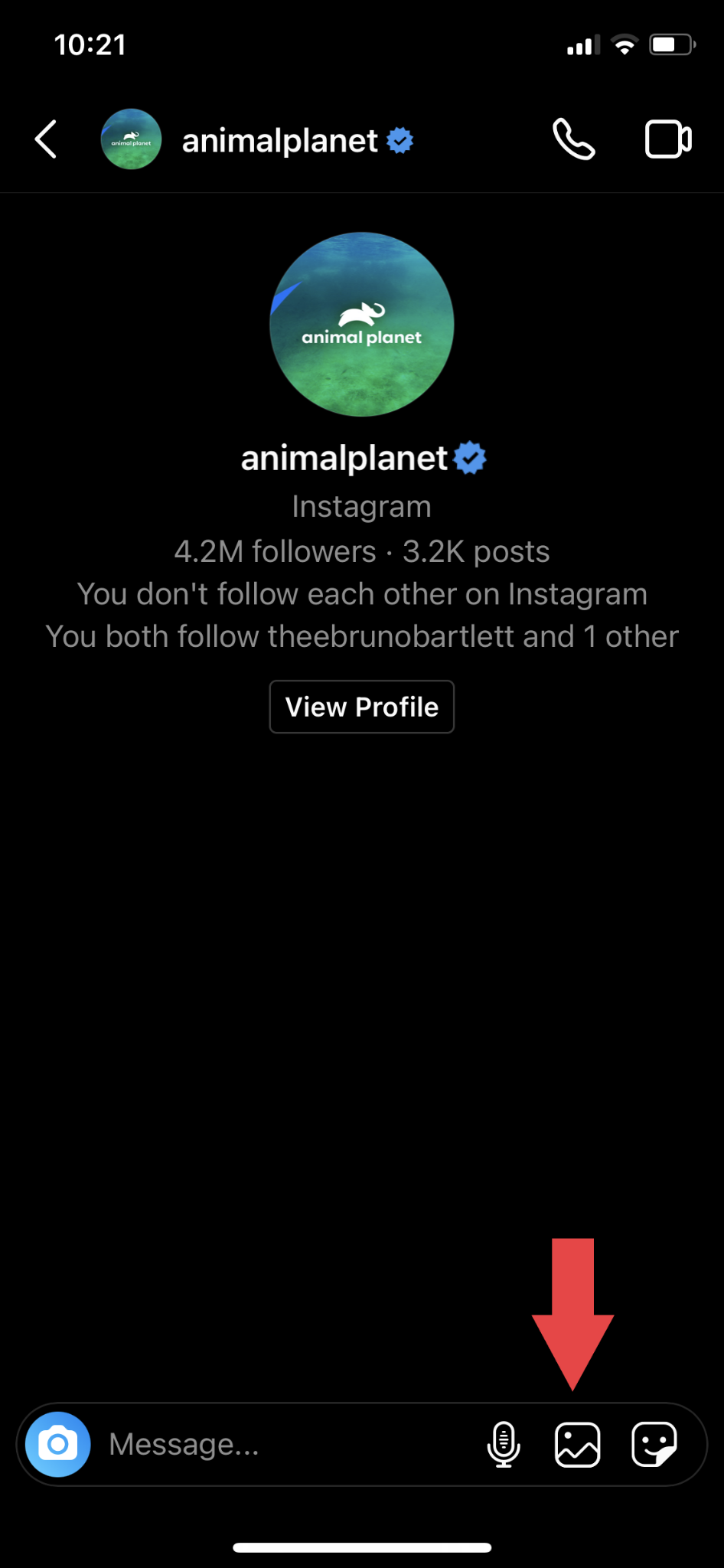
- Tocar no ícone da imagem abrirá o rolo da câmera do seu telefone e exibirá suas fotos mais recentes.
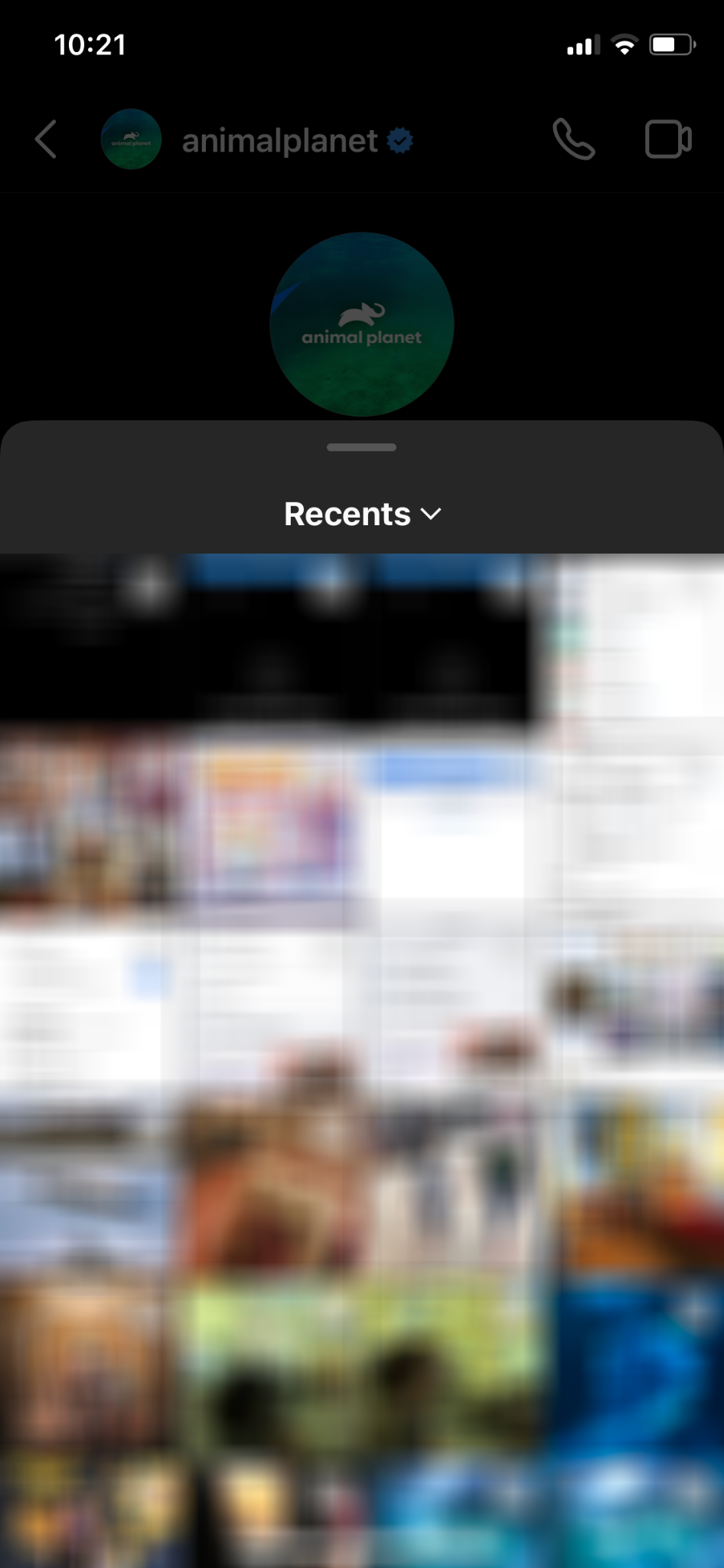
- Toque na imagem que deseja compartilhar; uma marca de seleção azul indicará que você selecionou a imagem.
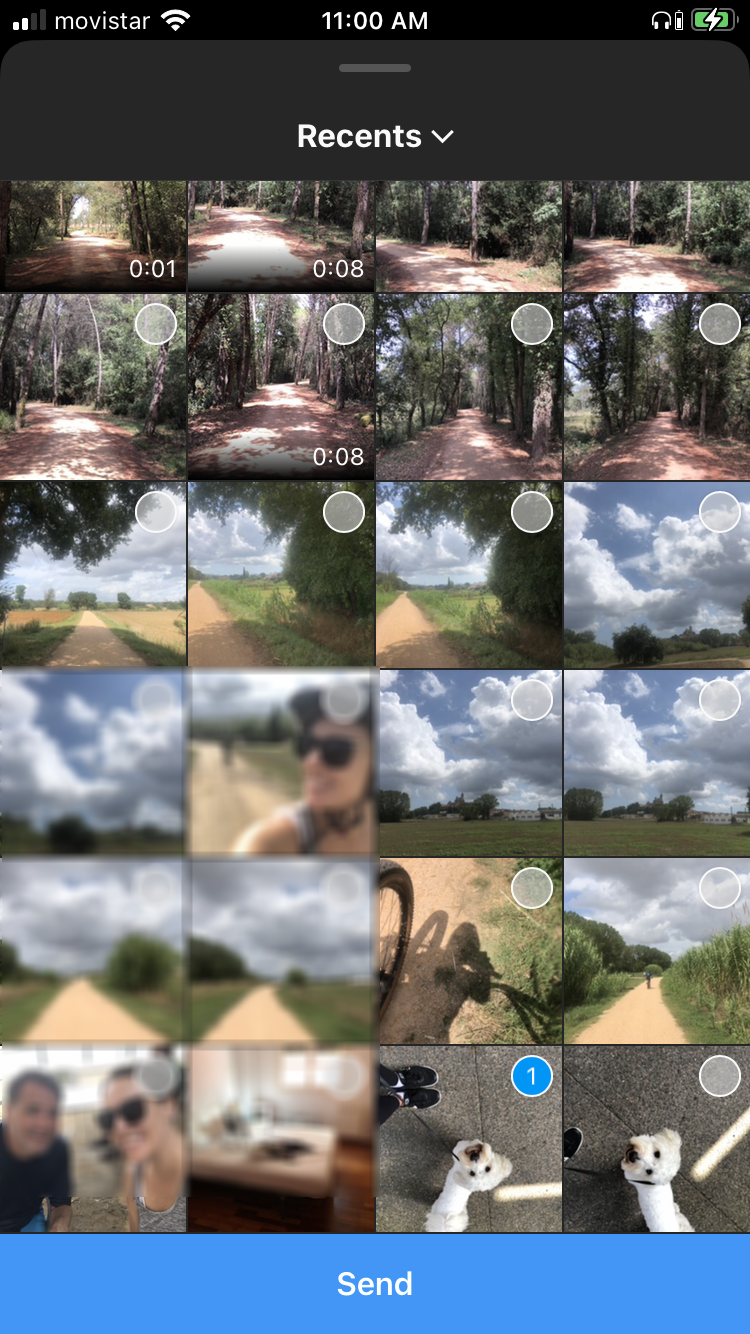
- Pressione o botão “Enviar” na parte inferior da tela.
Clicar em uma imagem para enviar como DM
- Toque no ícone da câmera ao lado de "Mensagem".
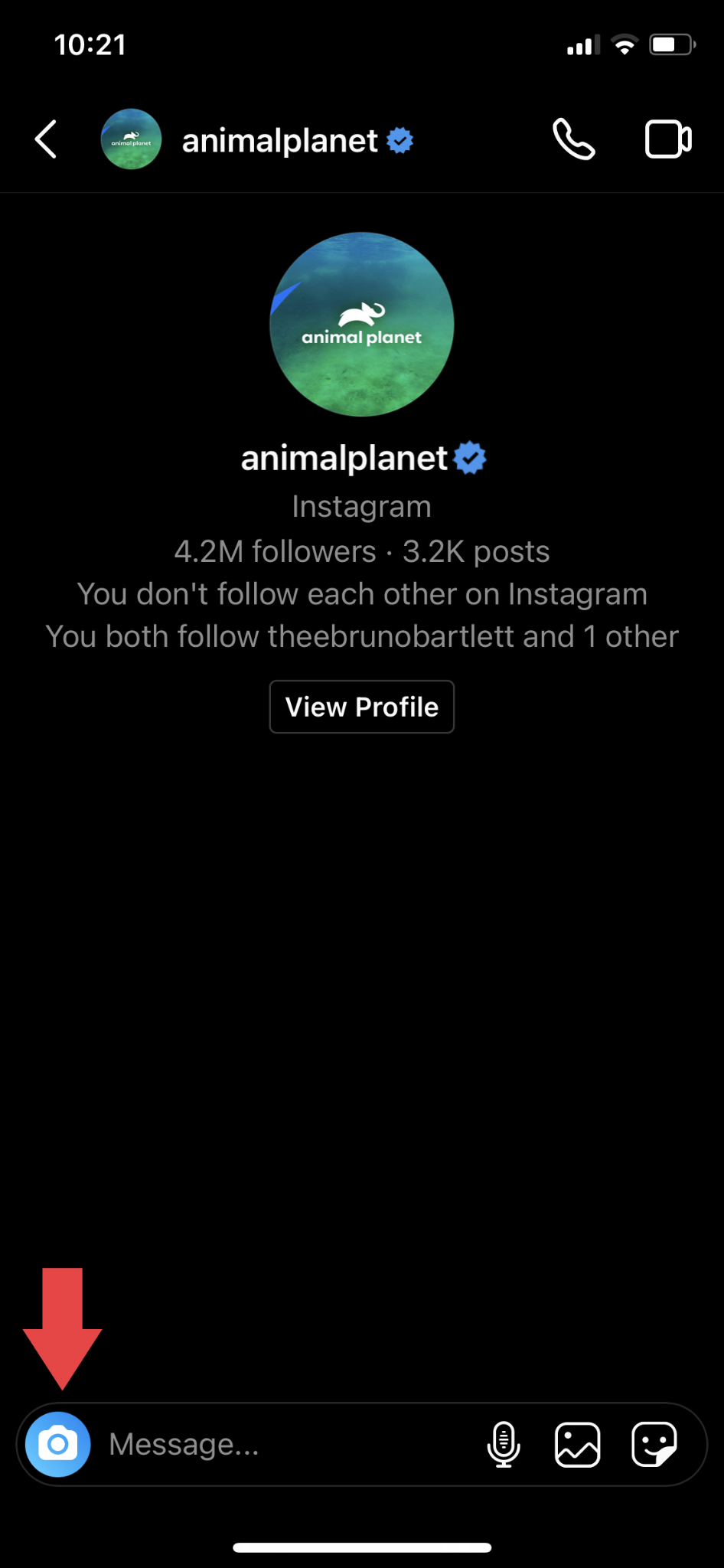
- Tire uma foto pressionando o círculo branco.
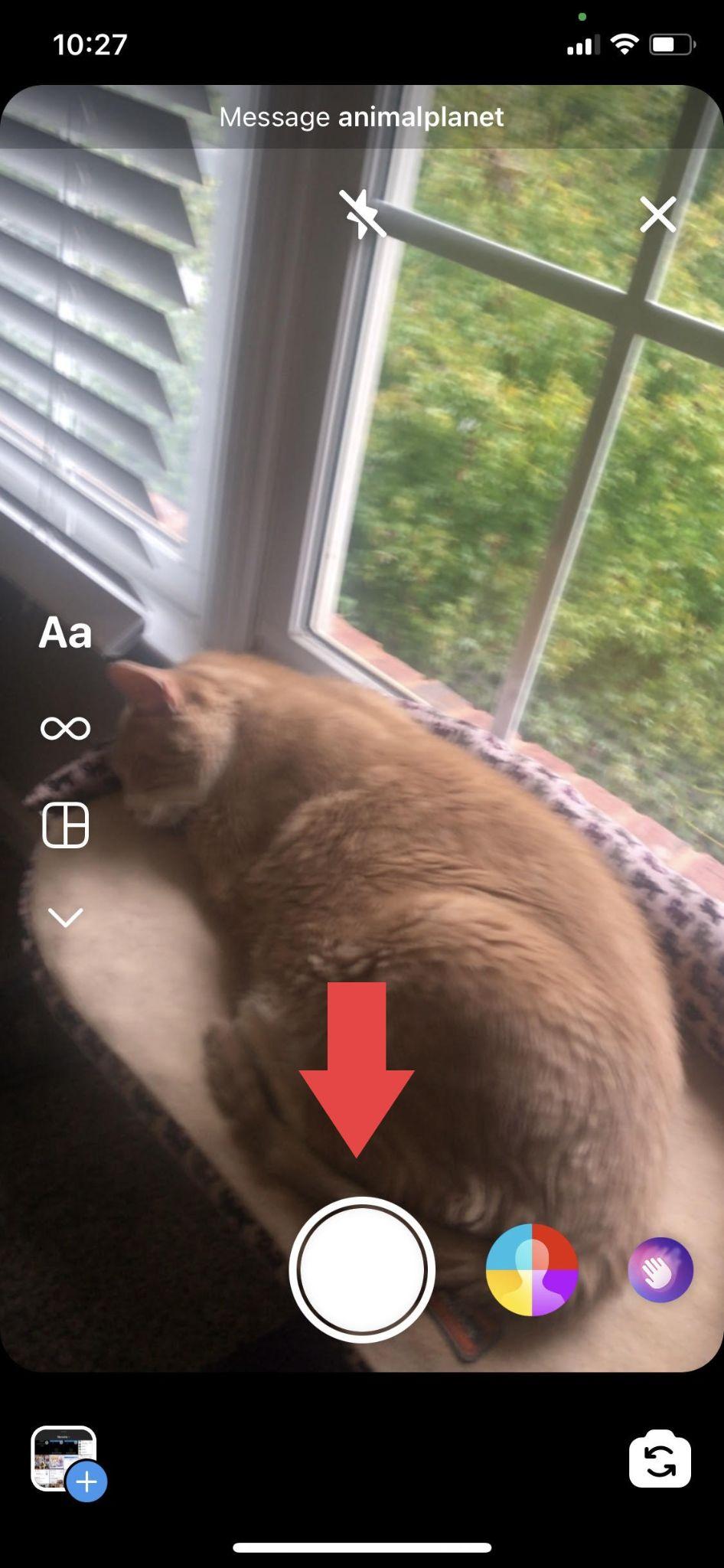
- Escolha "VER UMA VEZ", "PERMITIR REPLAY" ou "MANTER NO CHAT". Ver uma vez permite que o destinatário visualize a foto apenas uma vez, Permitir repetição permite que o destinatário visualize a foto mais de uma vez e Manter no bate-papo salva uma visualização da foto em seu bate-papo.
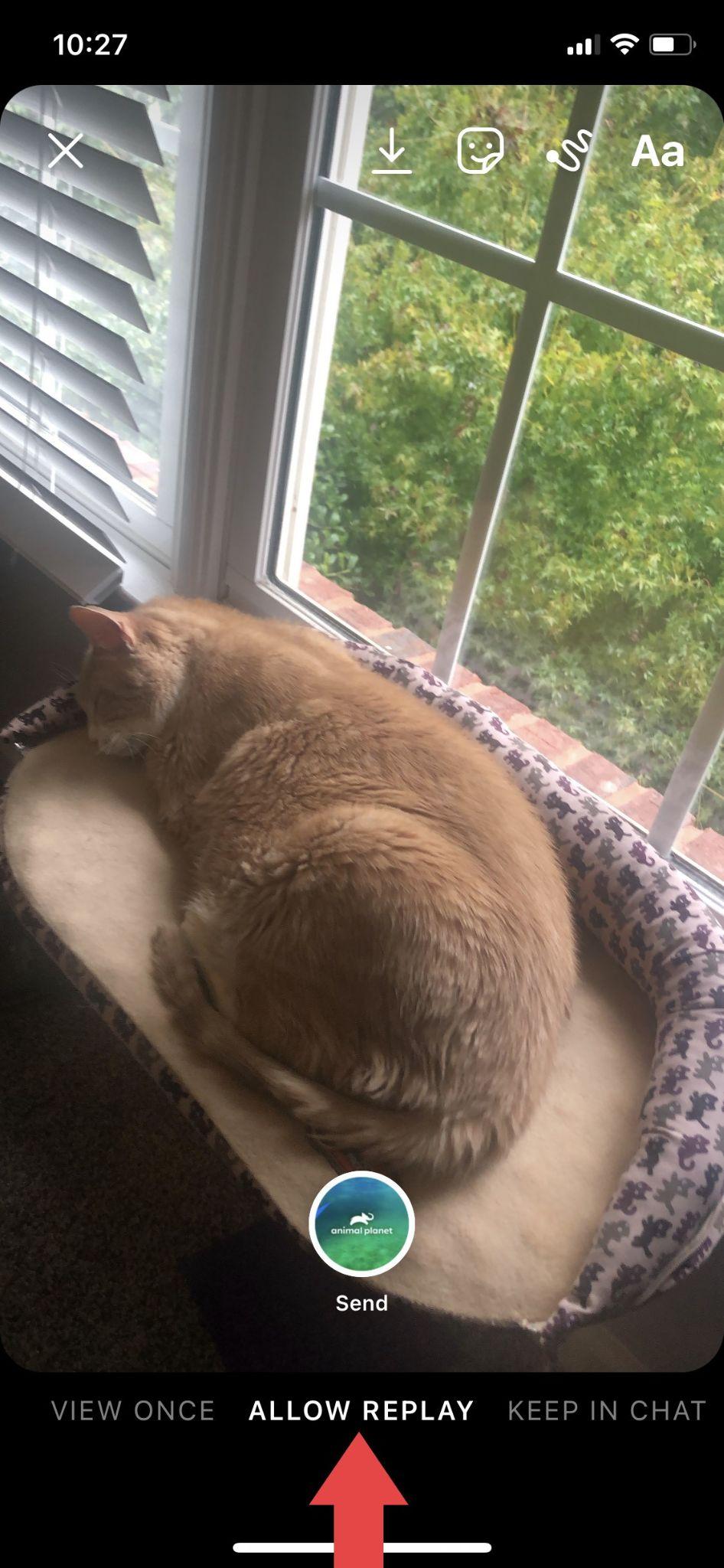
- Depois de fazer sua seleção, pressione “Enviar”.
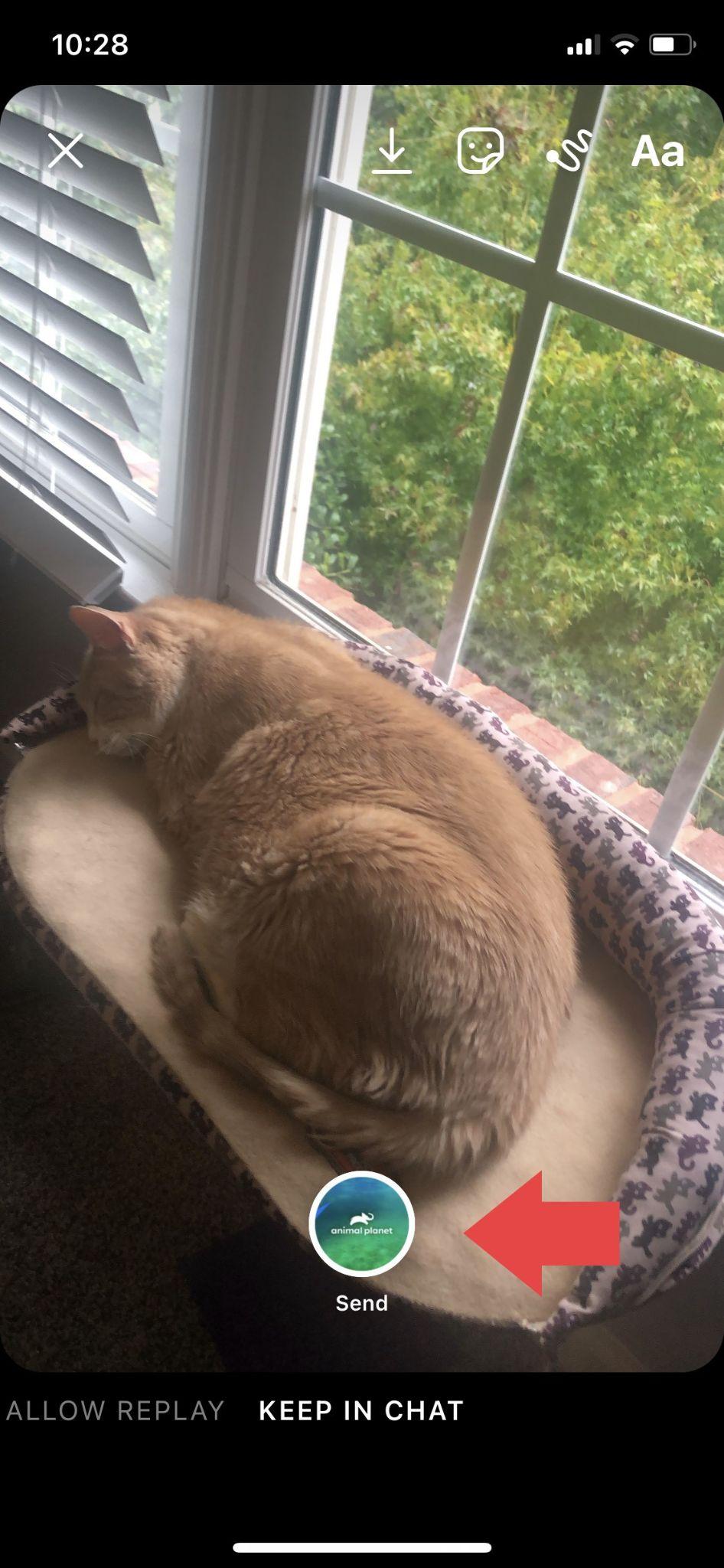
Enviando um GIF como DM
- Clique no ícone GIF na caixa "Mensagem".
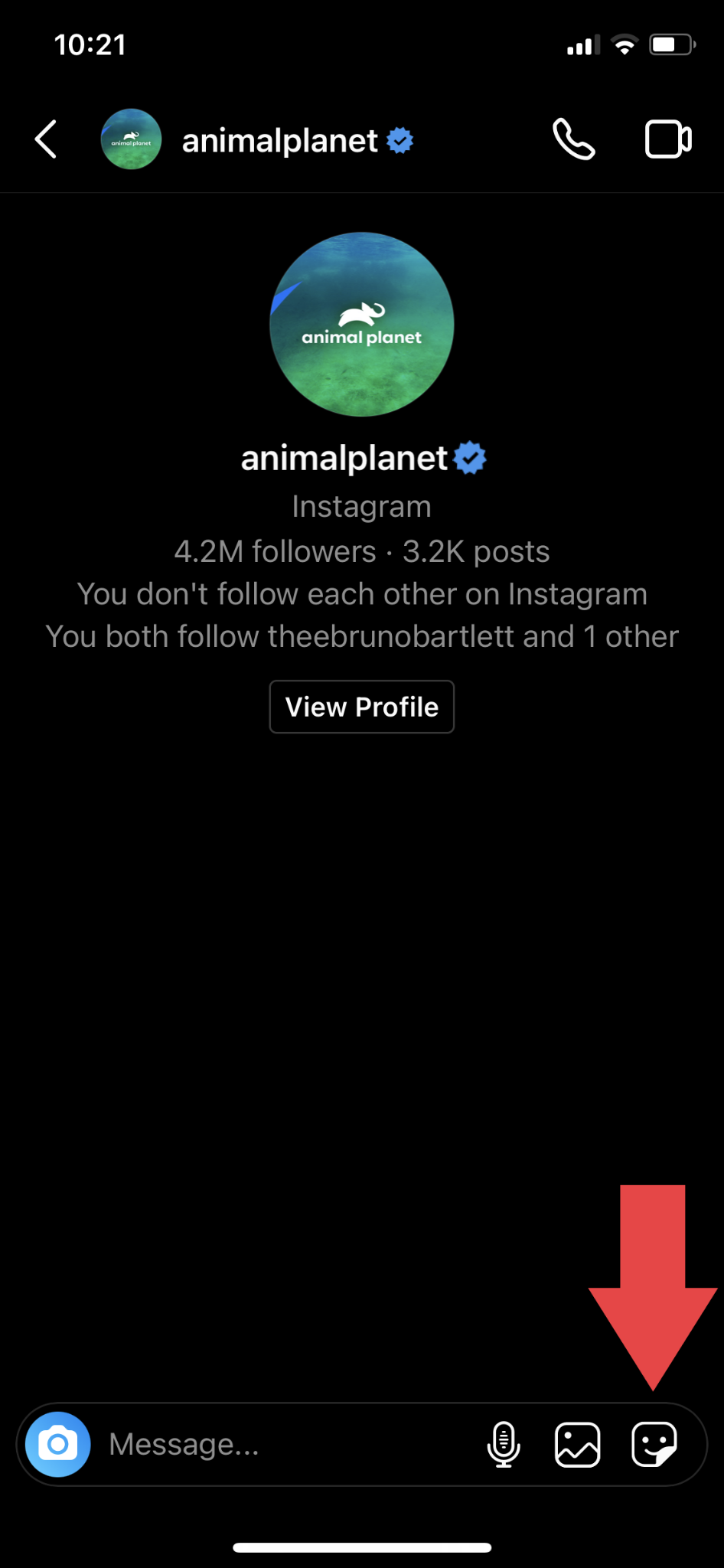
- Digite suas palavras de pesquisa na caixa "Pesquisar GIPHY". Nos resultados, clique no GIF que deseja usar. O GIF selecionado será enviado automaticamente como DM.
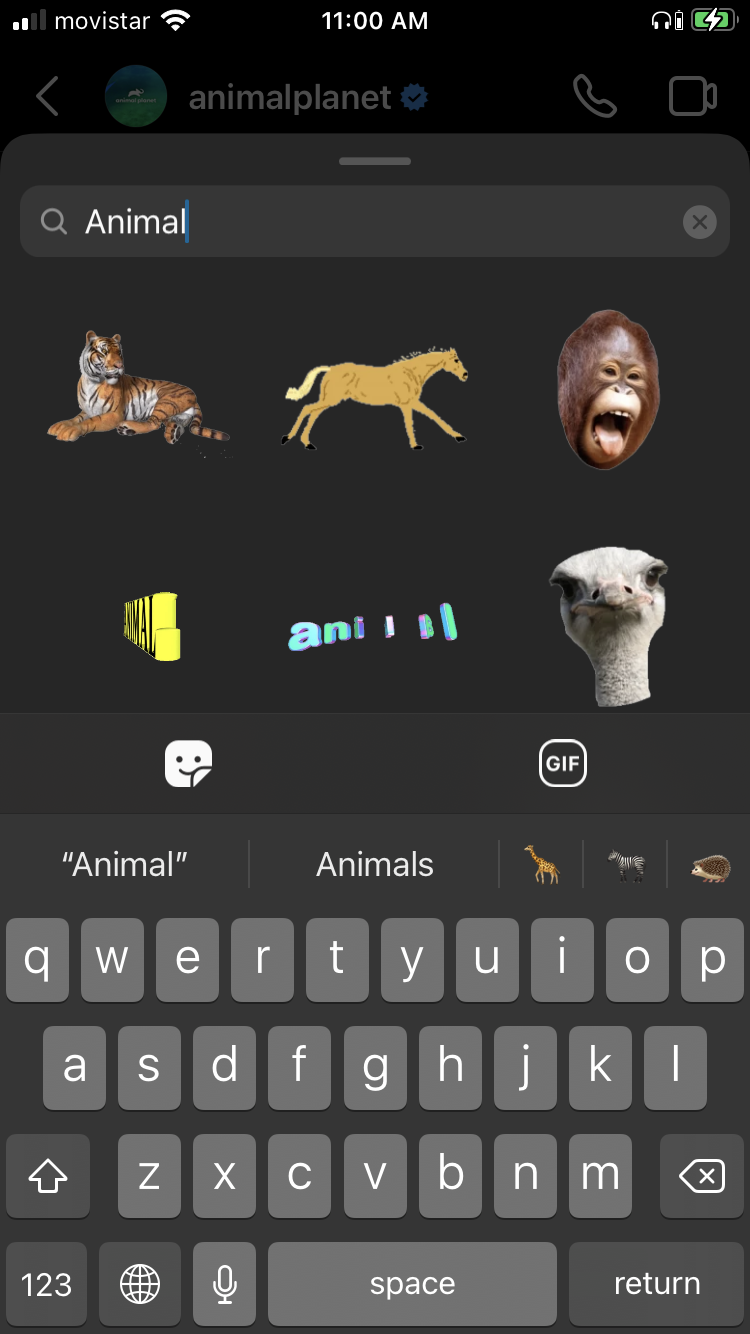
Como enviar um DM de uma história do Instagram
O Instagram permite que você responda a uma história do Instagram com uma mensagem direta, GIF ou emoji.

Enviando um emoji de resposta rápida para uma história do IG
- Na parte inferior da história do Instagram, clique na caixa que diz “Enviar mensagem”.
- Você verá uma tela exibindo emojis de “Reações Rápidas”, como o emoji de fogo e o emoji de rosto sorridente com olhos de coração.
- Toque no emoji que você deseja usar. Isso enviará automaticamente seu emoji como resposta à história.
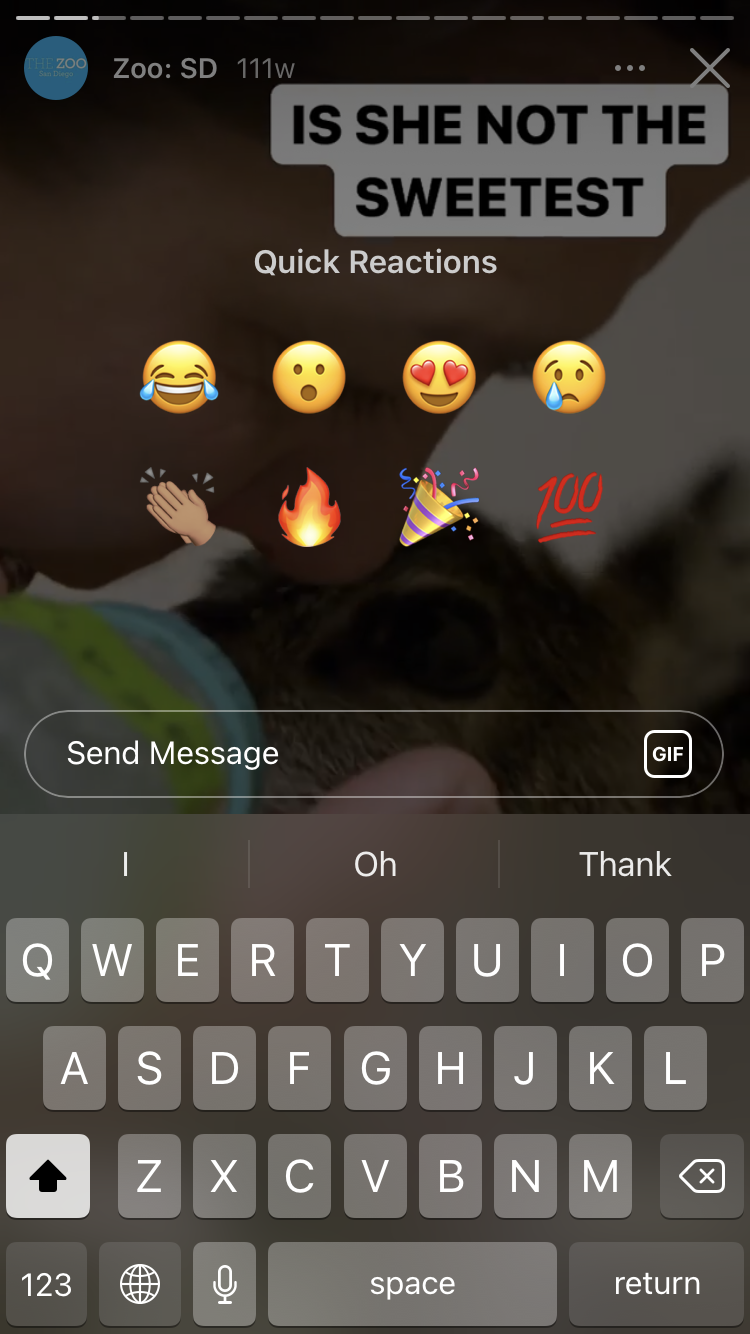
Enviando uma resposta de mensagem para uma história do IG
- Na parte inferior da história do Instagram, clique na caixa que diz “Enviar mensagem”.
- Digite sua mensagem na caixa e pressione "Enviar".
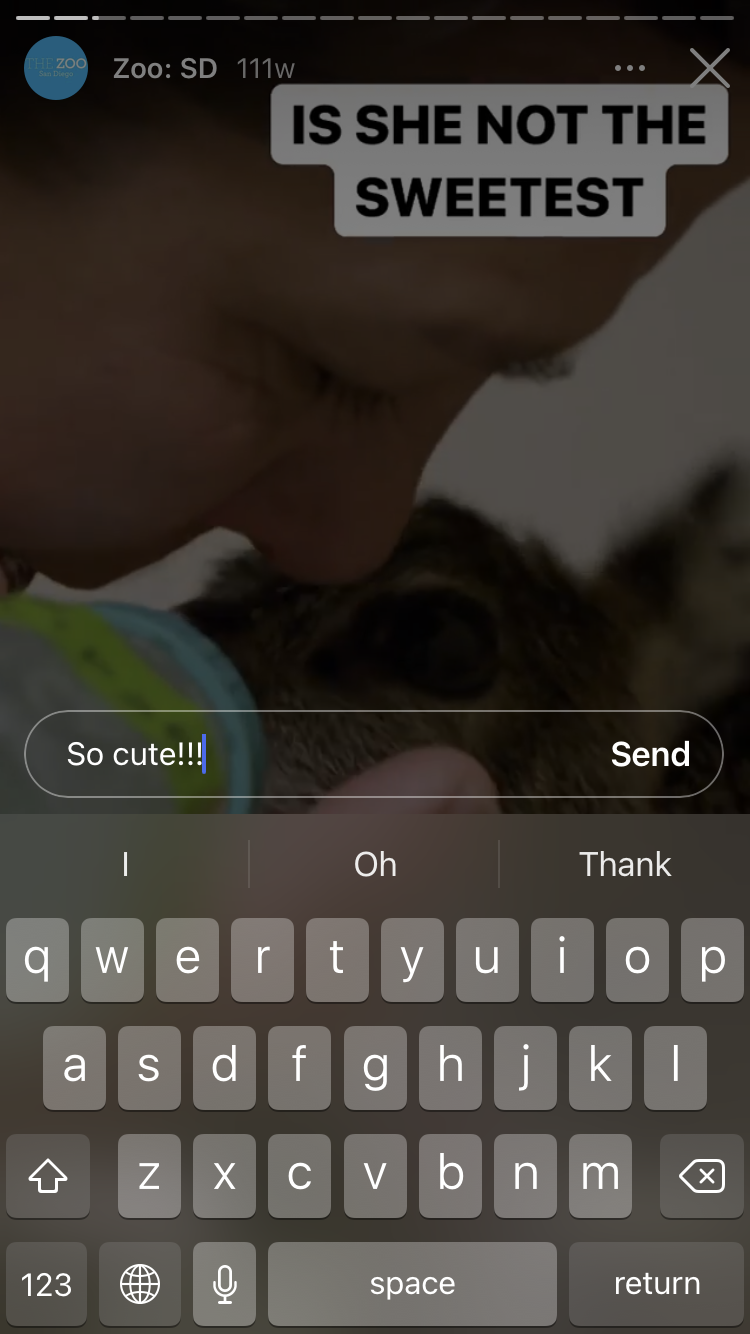
Enviando uma resposta GIF para uma história do IG
- Na parte inferior da história do Instagram, clique na caixa que diz “Enviar mensagem”.
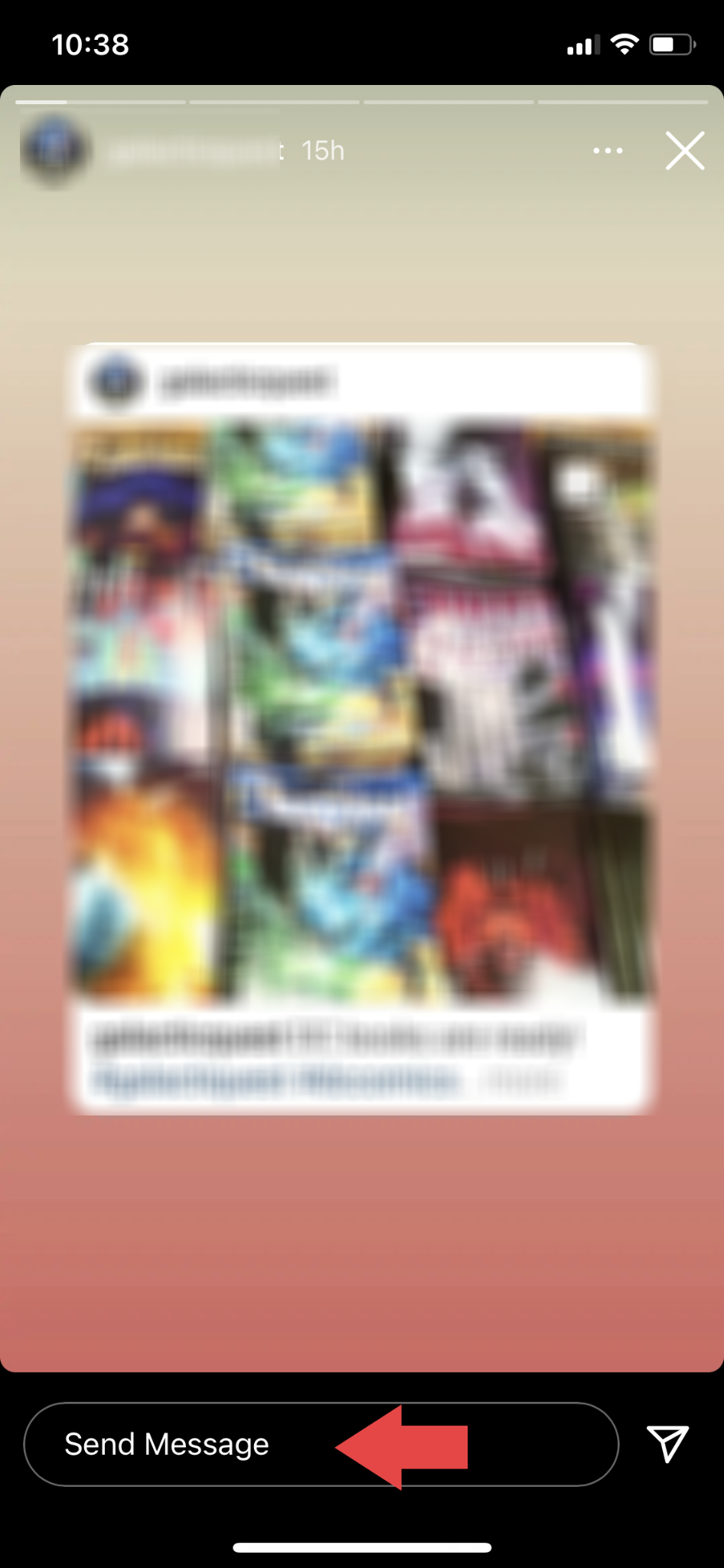
- Toque no ícone “GIF” que está situado à direita da caixa de mensagem.
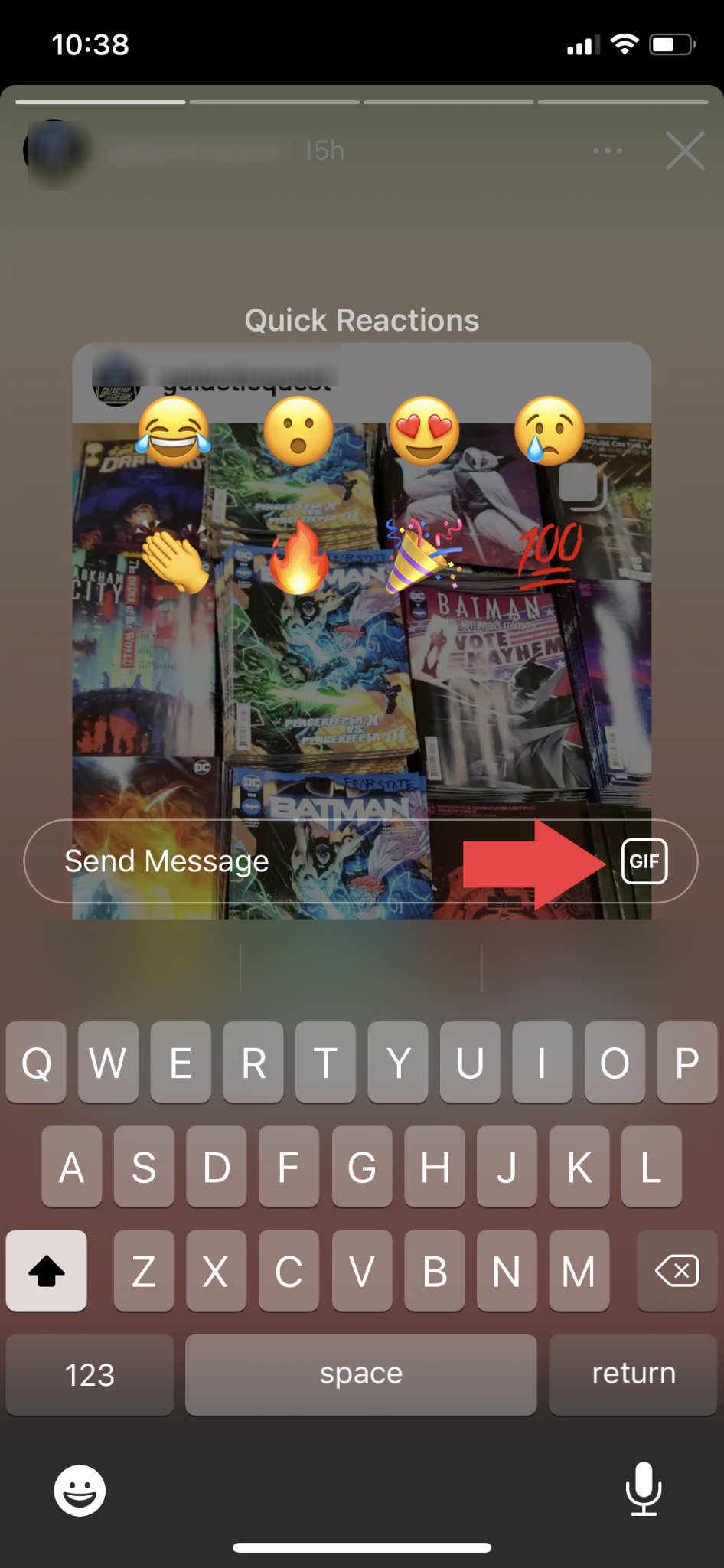
- Na caixa “Pesquisar GIPHY”, digite as palavras de pesquisa para encontrar um GIF perfeito para sua resposta. Nos resultados, selecione o GIF que deseja usar. Isso enviará automaticamente seu GIF como resposta à história.

Recursos de imagem do Instagram que você deve conhecer
Como o Instagram é uma plataforma de compartilhamento de imagens, não é surpresa que ele ofereça opções divertidas para tirar fotos! Além de enviar uma foto simples como mensagem direta, você pode usar os recursos de imagem do Instagram (como o Boomerang) e filtros para aprimorar sua imagem, distorcer sua imagem ou sobrepô-la com música e gráficos. Divirta-se experimentando essas adições!
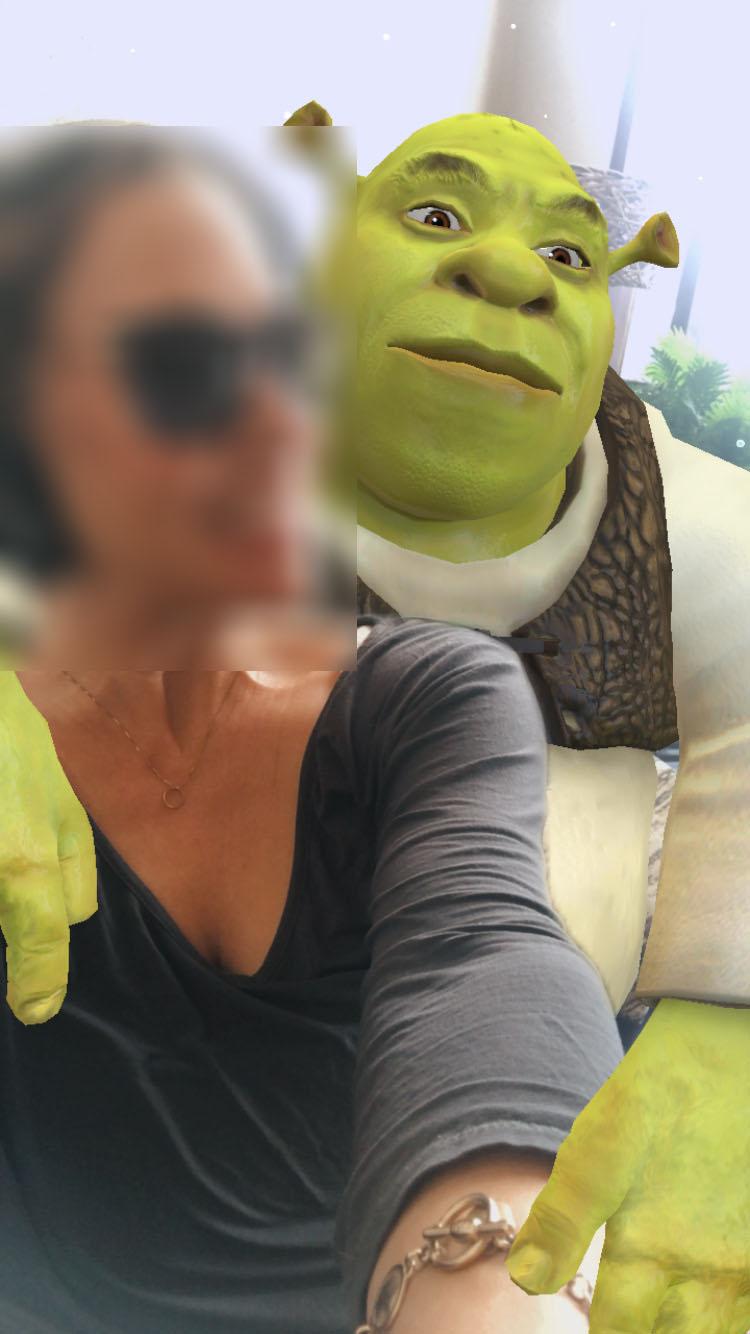
Saiba mais sobre os recursos do Instagram
Enviar DMs é apenas um dos muitos recursos do Instagram; há muito mais que você pode fazer. Continue aprendendo como aproveitar ao máximo essa plataforma popular de compartilhamento de conteúdo com os seguintes recursos úteis:
- Como postar no Instagram
- Como marcar alguém no Instagram
- Como ser verificado no Instagram
- Como tornar seu Instagram privado
- Como bloquear alguém no Instagram
- Quanto tempo os vídeos do Instagram podem durar?
